KontrolPack ile Ağ Üzerinden Bilgisayarları Bağlayın/Kontrol Edin

KontrolPack ile ağınızdaki bilgisayarları kolayca kontrol edin. Farklı işletim sistemlerine sahip bilgisayarları zahmetsizce bağlayın ve yönetin.
Birincil mobil bilgisayarınız olarak bir Apple iPad kullanıyor musunuz? Geliştirme amacıyla veya başka şeyler için üzerinde Linux çalıştırabilmenizi ister miydiniz? Görünüşe göre, biraz çalışma ile sanallaştırma yoluyla bir iPad'de Linux çalıştırmak mümkün. Bunu nasıl kuracağınız aşağıda açıklanmıştır.
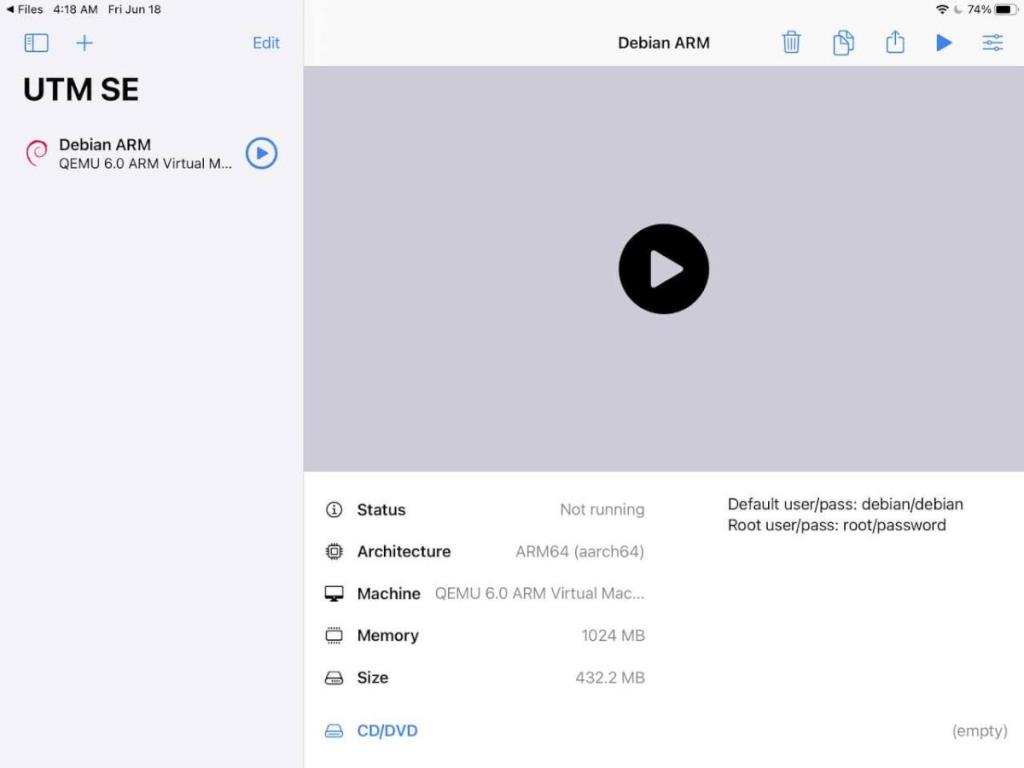
Gereksinimler
iPad'inizde Linux çalıştırmak için bazı gereksinimlerin karşılanması gerekir. Yeni başlayanlar için, iPad OS'nin güncel bir sürümüne ihtiyacınız olacak. VM öykünücüsü, iPad'inizin herhangi bir şekilde değiştirilmesini veya kurcalanmasını gerektirmez, ancak en yeni çipin (A12 Bionic) içinde olması gerekir.
A12 yongasını çalıştıran yeni bir iPad'iniz yoksa, iPad OS'nin daha eski bir sürümünü kullanıyorsanız değiştirmeden de ondan kurtulabilirsiniz; ancak, sonuçlarınız değişebilir.
Yeni bir iPad'e ek olarak, ilk kurulumu gerçekleştirmek için Windows 10 veya macOS'a ve ayrıca bir USB - Lightning kablosuna ihtiyacınız olacak. Linux kullanıcısıysanız, Windows 10'u bir sanal makineye yükleyebilir ve sisteminizde Windows'u kullanmak için bir USB geçişi kullanabilirsiniz.
Son olarak, Windows veya Mac OS'de en son iTunes'un kurulu olduğundan emin olun. Ayrıca sisteminizde yüklü Apple iCloud'a ihtiyacınız olabilir.
Alt Store'u Windows'a Yükleme
Artık bir iPad'de Linux kurma gereksinimlerini gözden geçirdiğimize göre, kurulum sürecini başlatabiliriz. Başlamak için iPad'inizde Alt Store'u kurmanız gerekecek. Alt Store, IPA'yı (Apple uygulama dosyaları) cihazınıza yandan yüklemek için kullanabileceğiniz ücretsiz bir alternatif uygulama mağazasıdır.
Bir Apple geliştirici hesabı için ödeme yapmadığınız ve her seferinde bir yıl boyunca yandan yükleme IPA'larının kilidini açmadığınız sürece Alt Store'un iPad'inizde yedi günde bir yeniden etkinleştirilmesi gerektiğini unutmayın. Alt Store'u ve yandan yüklenen uygulamalarınızı yedi günde bir yeniden etkinleştirmek can sıkıcı olabilir, ancak iPad garantinizi geçersiz kılmaktan iyidir.
Alt Store'u iPad'inize yüklemeye başlamak için resmi Alt Store web sitesine gidin . Web sitesine girdikten sonra, “AltServer'ı İndirin” alanını bulun ve Mac kullanıyorsanız Windows (Beta) veya macOS'a tıklayın.
AltServer'ı bilgisayarınıza (veya Linux kullanıyorsanız VM) indirin ve kurun. Kurulum uzun sürmeyecektir. Kurulum tamamlandığında kılavuzun bir sonraki bölümüne geçin.
UTM'yi kurmak için AltServer'ı kullanma
Şu anda, Linux kullanmak tek yolu bir iPad kullanıcı ile UTM Mac / iOS / iPad OS için sofistike sanallaştırma aracı. Zorlayıcıdır ve çoğu işletim sistemini sorunsuz bir şekilde çalıştırabilir.
UTM IPA dosyasını iPad'inize manuel olarak indirmeniz ve onu Linux'u yüklemek için kullanabilmeniz için iPad'inize almak için Alt Store üzerinden yüklemeniz gerekecektir. IPA dosyasını indirmek için buraya tıklayın .
Not: En iyi uyumluluğa sahip olduğundan, yan yükleme için UTM SE (yavaş sürüm) kullanıyoruz. Ancak, isterseniz normal IPA dosyasını da buradan alabilirsiniz .
Kurulum
Yüklemek için iPad'inizi USB aydınlatma kablonuzla Windows, Mac OS veya Linux üzerinde Windows VM'ye takın. Ardından, bilgisayarınıza "güvenmek" için iPad'in kilidini açın. Çalışması için makinenize güvenmelisiniz.
Bilgisayarınızda iPad'inize güvendikten sonra, bilgisayarınızda “AltServer”ı başlatın; Windows'ta sistem tepsisinde bir simge olarak açılmalıdır. Oradan, simgeye tıklayın, fare ile “Alt Store Yükle”yi seçin ve PC'nizin Alt Store'u iPad'inize yüklemesini bekleyin.
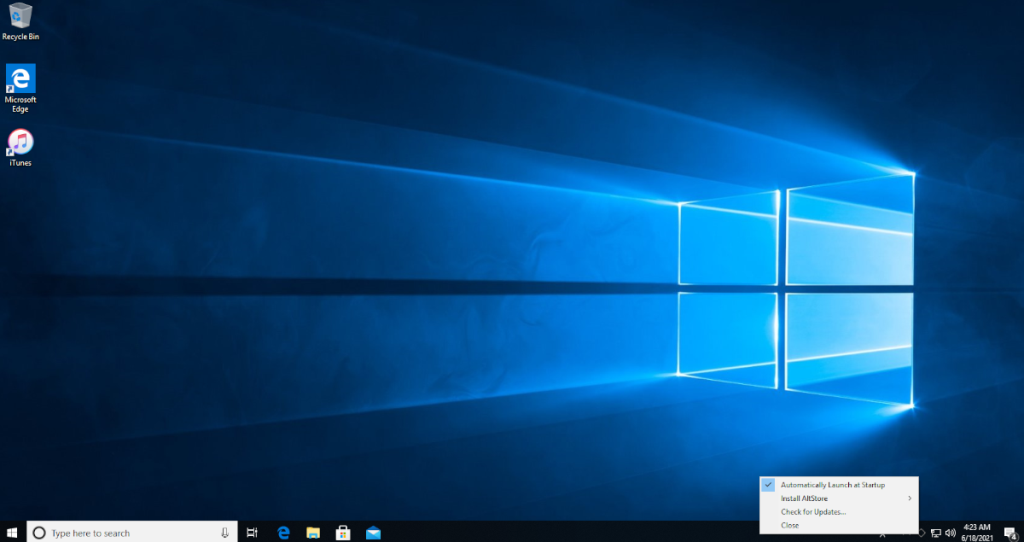
Artık Alt Store yüklendiğine göre, yandan yüklendiği için iPad'inizde bir uygulama olarak "güvenmeniz" gerekir. Bunu yapmak için iPad'deki Ayarlar uygulamasını açın. Git Genel> Cihaz Yönetimi . Uygulamaya dokunun ve Güven'i seçin.
Alt Store açıkken iPad'inizi PC'nize bağlı tutun. Ardından, hala bağlıyken Alt Store uygulamasını açın ve “Uygulamalarım oradan, sol köşedeki + simgesine tıklayın.
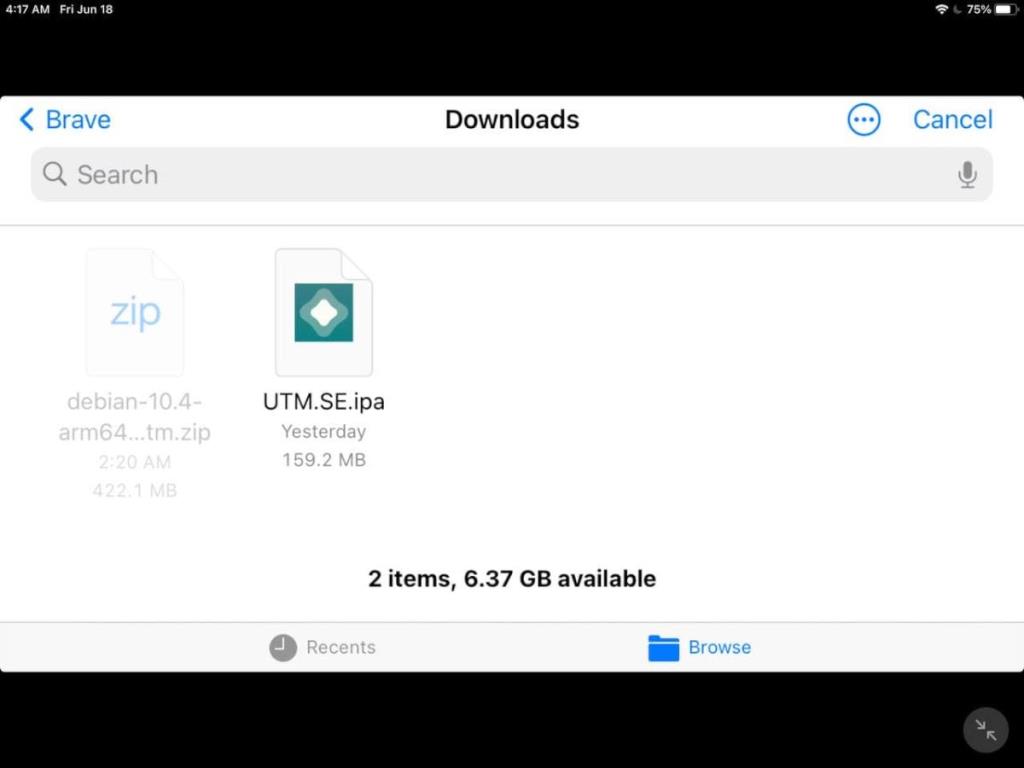
+ simgesine tıkladıktan sonra, iPad'inize indirilen UTM SE veya UTM IPA dosyasına göz atın ve yüklemek için üzerine dokunun. Aklında tut; kurulum biraz zaman alabilir, bu yüzden sabırlı olun ve iPad'inizin fişini çekmeyin.
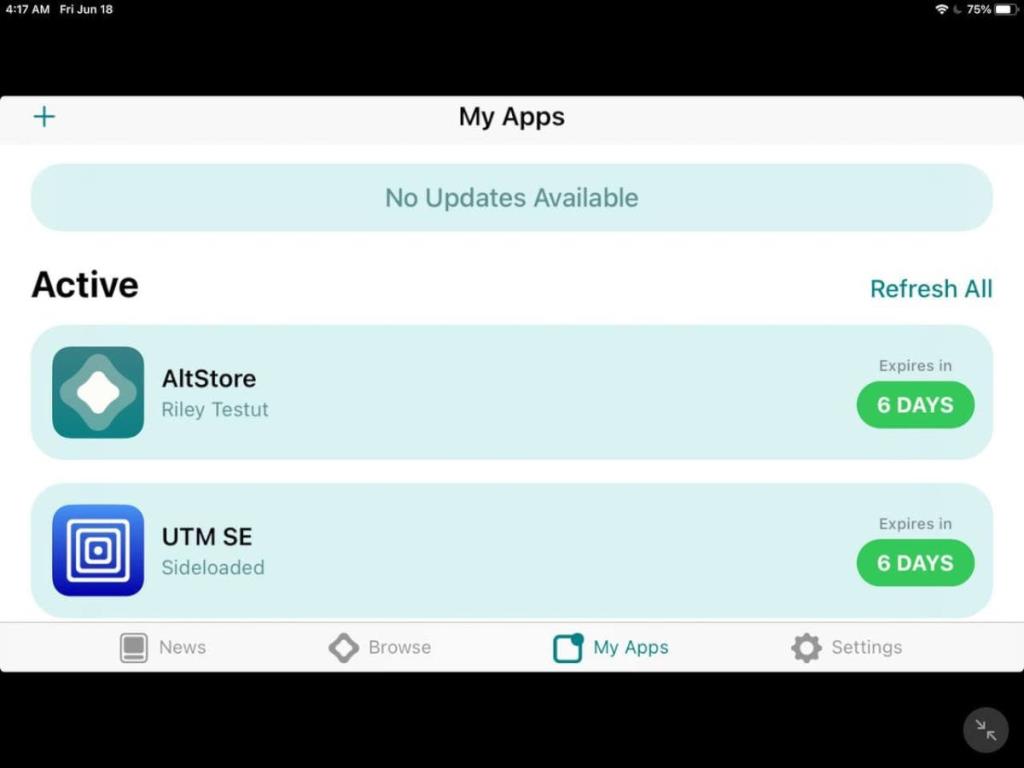
Kurulum tamamlandığında, iPad'inizin fişini çekin ve Linux'u kullanmaya başlamak için UTM'yi başlatın!
iPad'e Linux Kurmak
Artık UTM, iPad'inize yüklendiğine göre, Linux'u çalıştırmanın zamanı geldi. Linux'u çalıştırmak için aşağıdakileri yapın.
Adım 1: iPad'de UTM için önceden yapılandırılmış Sanal Makineleri görüntülemek için "UTM Galerisine Göz At" düğmesine dokunun. Beğendiğinizi bulduğunuzda, iPad'e indirin.
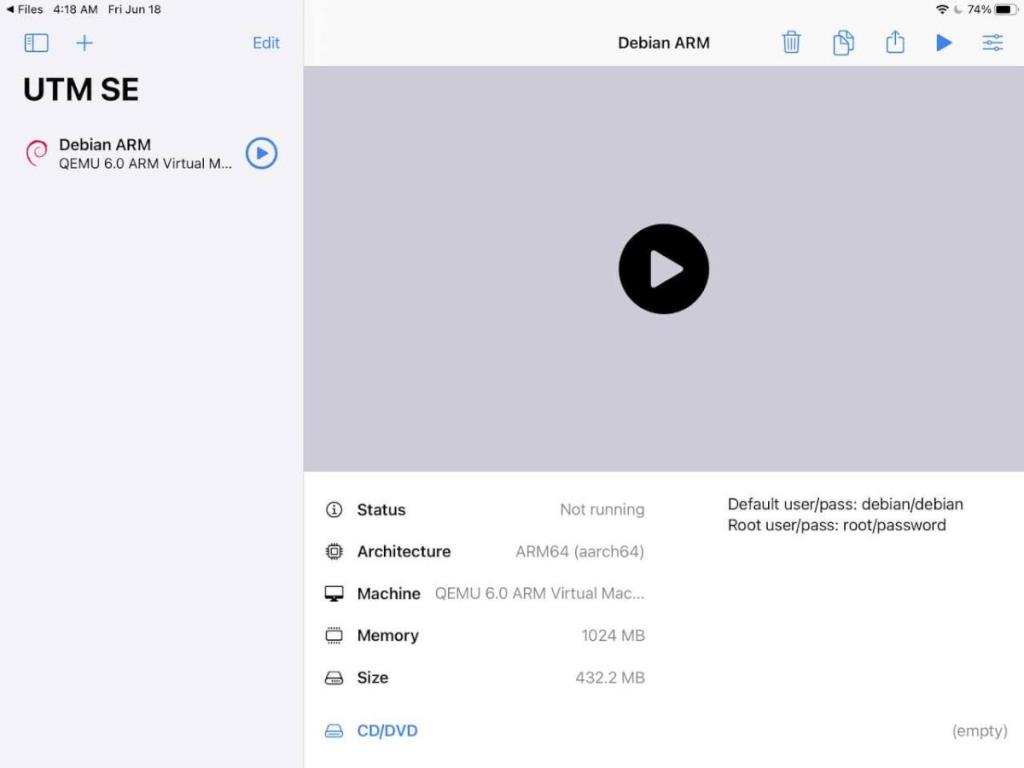
Adım 2: iPad OS Dosyaları uygulamasını açın ve ZIP arşivini çıkarın . Ardından, iPad OS Dosyaları uygulamasının içindeki UTM dosyasına dokunun. UTM dosyasına dokunduğunuzda, UTM VM uygulamasına otomatik olarak aktarılacaktır.
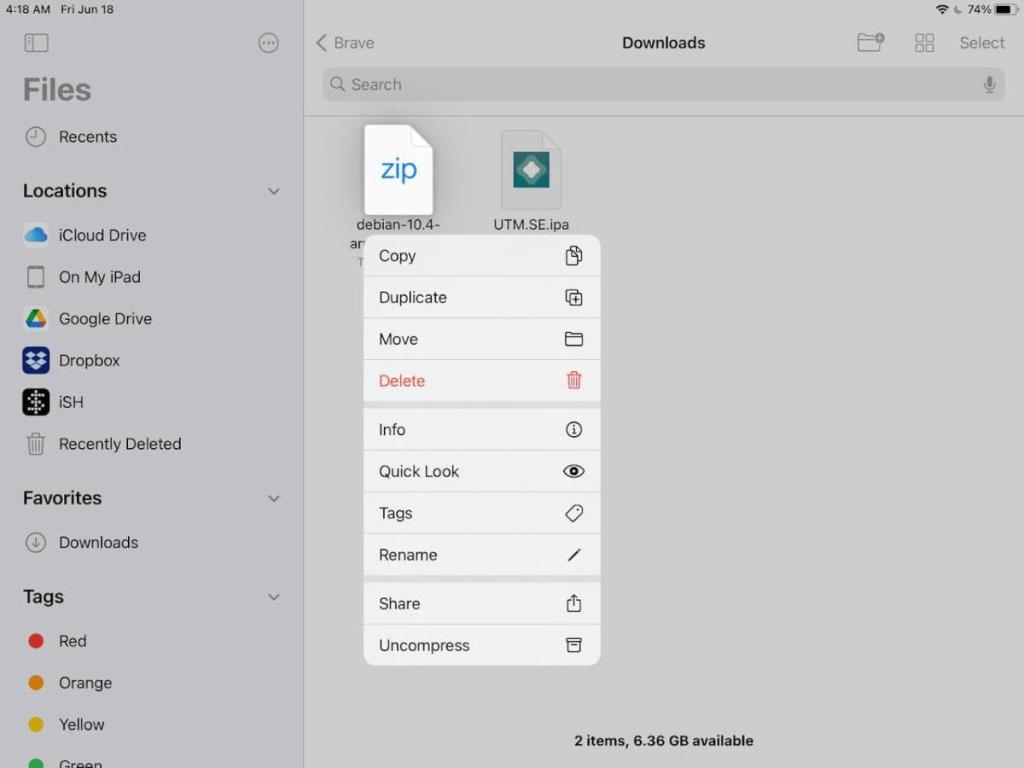
Adım 3: VM'yi içe aktardıktan sonra, başlatmak için UTM'de üzerine dokunun; Linux kullanıyor olacaksınız. Ancak, iPad'inizin özelliklerine bağlı olarak hafif ve grafik olarak yoğun olmayan Linux işletim sistemlerine bağlı kalmak isteyebileceğinizi unutmayın.
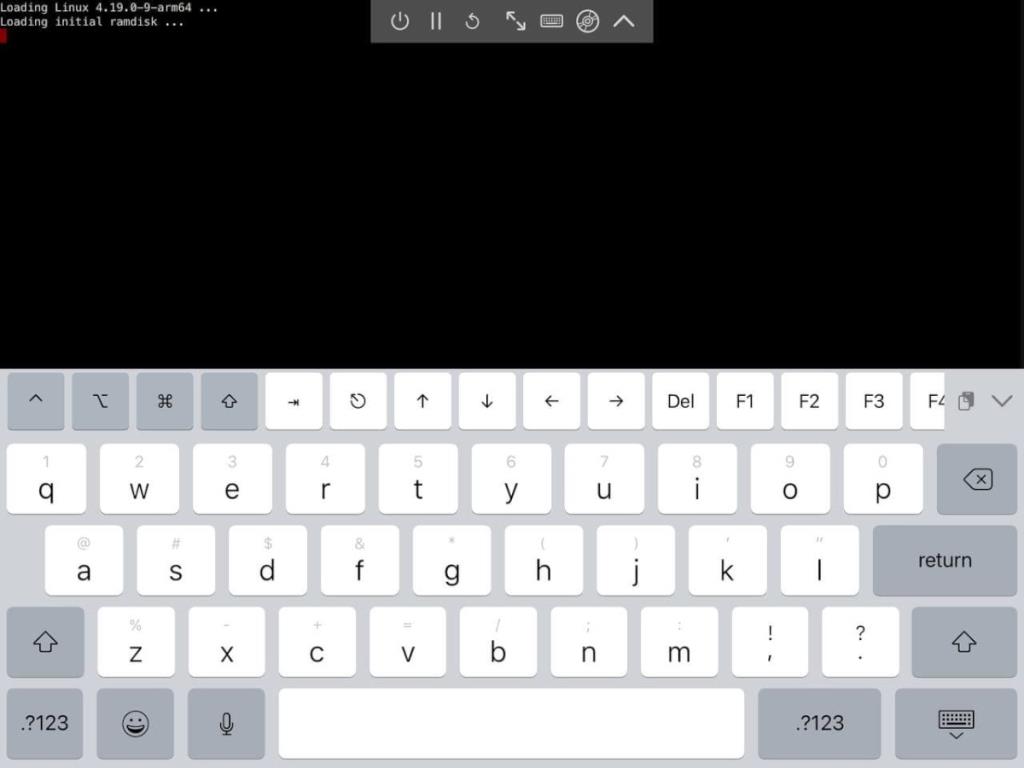
KontrolPack ile ağınızdaki bilgisayarları kolayca kontrol edin. Farklı işletim sistemlerine sahip bilgisayarları zahmetsizce bağlayın ve yönetin.
Tekrarlanan görevleri otomatik olarak gerçekleştirmek ister misiniz? Bir düğmeye defalarca manuel olarak tıklamak yerine, bir uygulamanın
iDownloade, kullanıcıların BBC'nin iPlayer hizmetinden DRM içermeyen içerikleri indirmelerine olanak tanıyan platformlar arası bir araçtır. Hem .mov formatındaki videoları hem de .mov formatındaki videoları indirebilir.
Outlook 2010'un özelliklerini ayrıntılı olarak ele aldık, ancak Haziran 2010'dan önce yayınlanmayacağı için Thunderbird 3'e bakmanın zamanı geldi.
Herkesin ara sıra bir molaya ihtiyacı vardır. Eğer ilginç bir oyun oynamak istiyorsanız, Flight Gear'ı deneyin. Flight Gear, ücretsiz, çok platformlu ve açık kaynaklı bir oyundur.
MP3 Diags, müzik koleksiyonunuzdaki sorunları gidermek için en iyi araçtır. MP3 dosyalarınızı doğru şekilde etiketleyebilir, eksik albüm kapağı resmi ekleyebilir ve VBR'yi düzeltebilir.
Google Wave gibi, Google Voice da dünya çapında büyük ilgi gördü. Google, iletişim kurma biçimimizi değiştirmeyi amaçlıyor ve
Flickr kullanıcılarının fotoğraflarını yüksek kalitede indirmelerine olanak tanıyan birçok araç var, ancak Flickr Favorilerini indirmenin bir yolu var mı? Son zamanlarda
Örnekleme Nedir? Vikipedi'ye göre, "Bir ses kaydının bir kısmını veya örneğini alıp onu bir enstrüman veya müzik aleti olarak yeniden kullanma eylemidir."
Google Sites, kullanıcıların web sitelerini Google'ın sunucusunda barındırmasına olanak tanıyan bir Google hizmetidir. Ancak bir sorun var: Yedekleme için yerleşik bir seçenek yok.



![FlightGear Uçuş Simülatörünü Ücretsiz İndirin [İyi Eğlenceler] FlightGear Uçuş Simülatörünü Ücretsiz İndirin [İyi Eğlenceler]](https://tips.webtech360.com/resources8/r252/image-7634-0829093738400.jpg)




